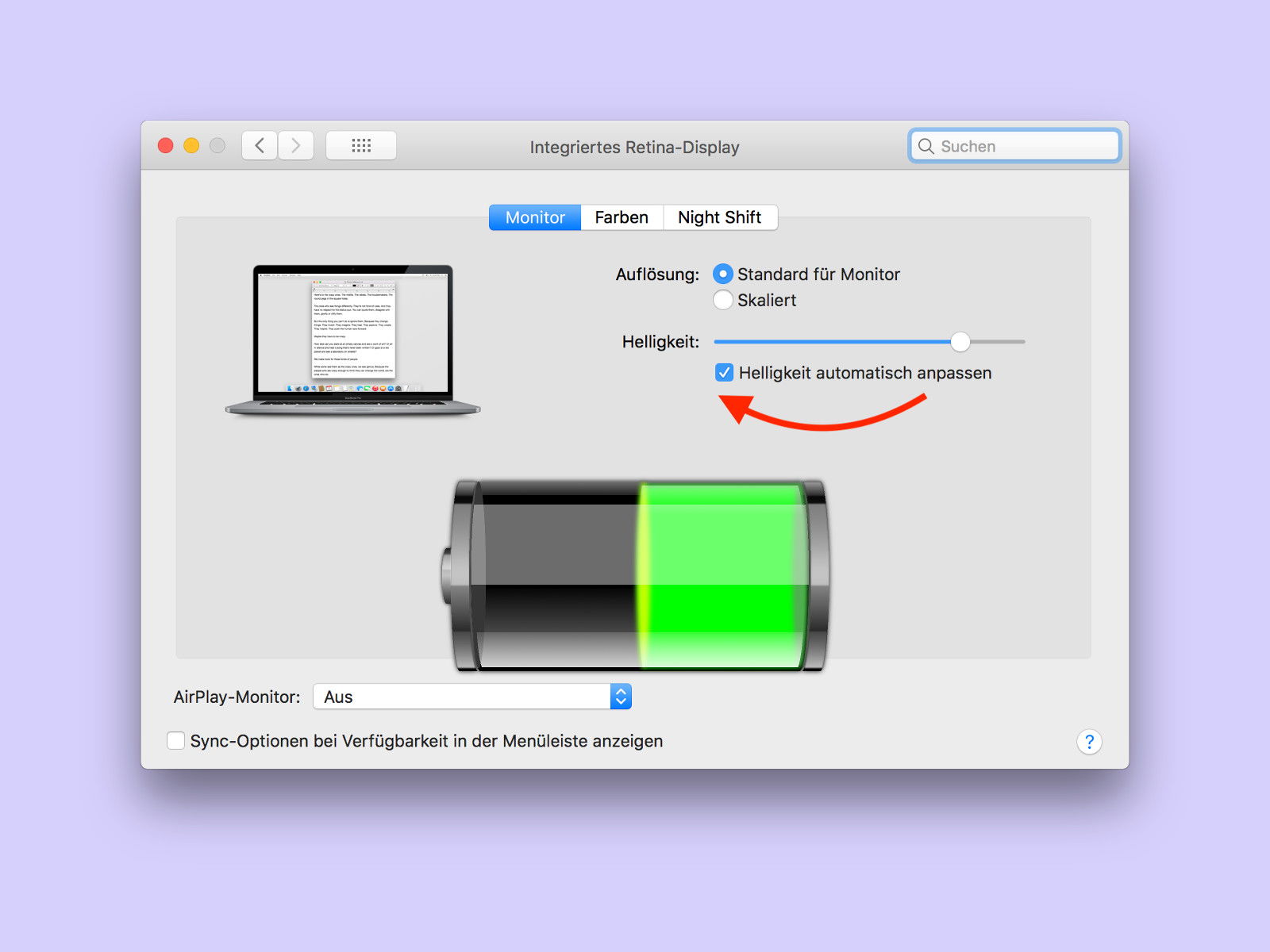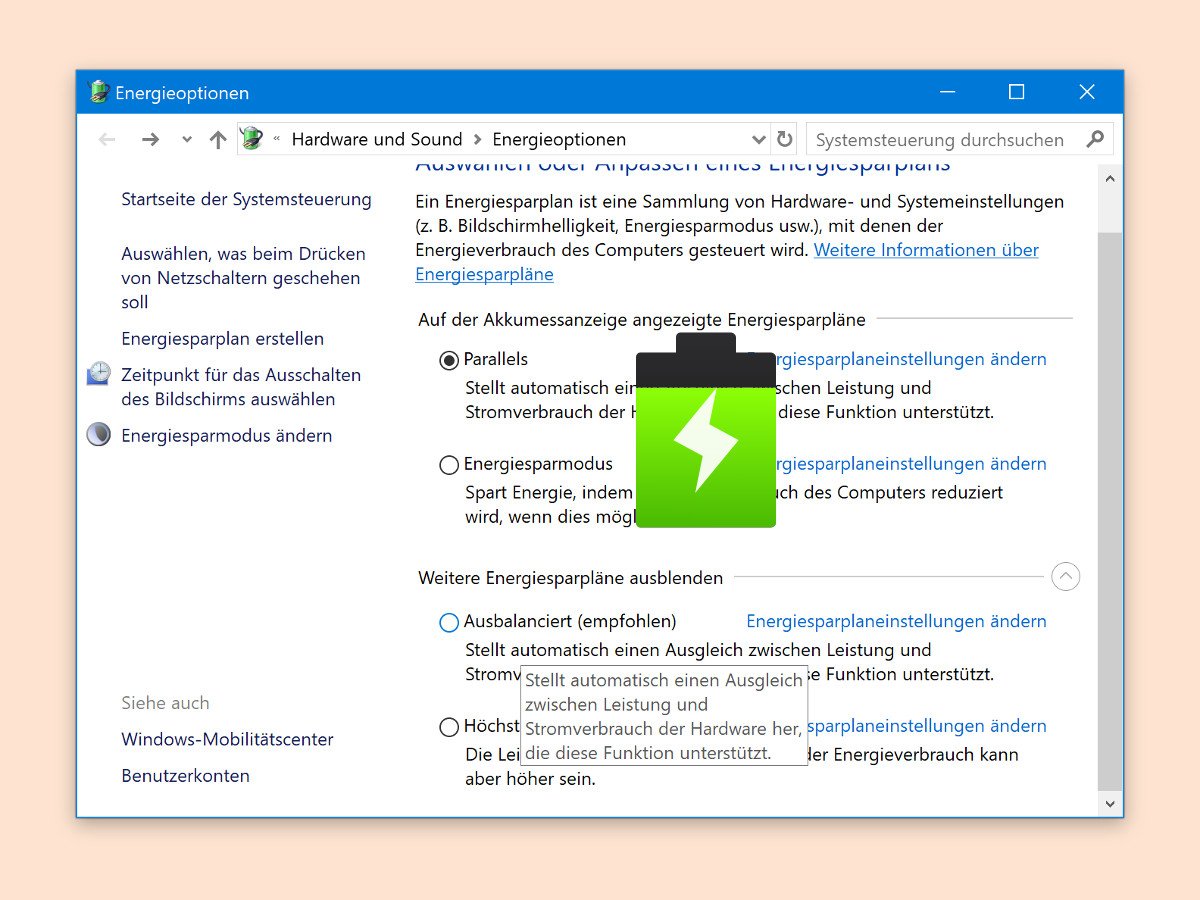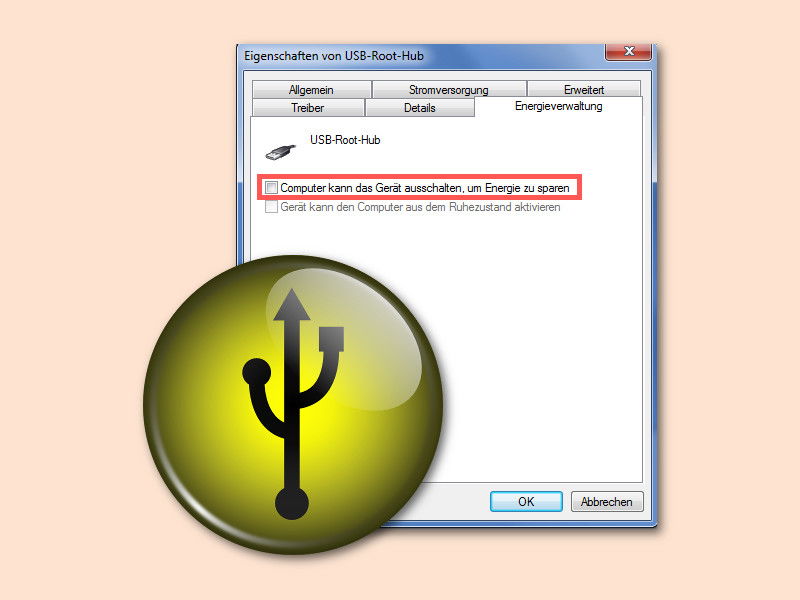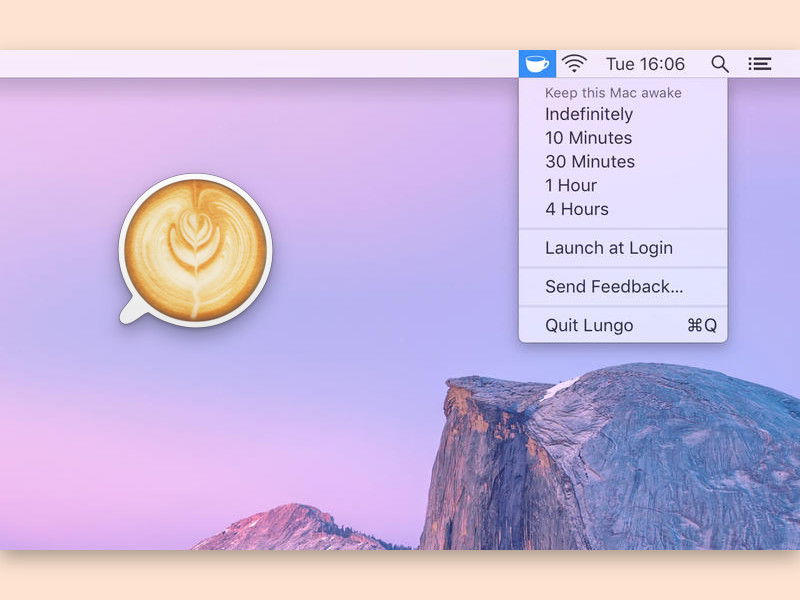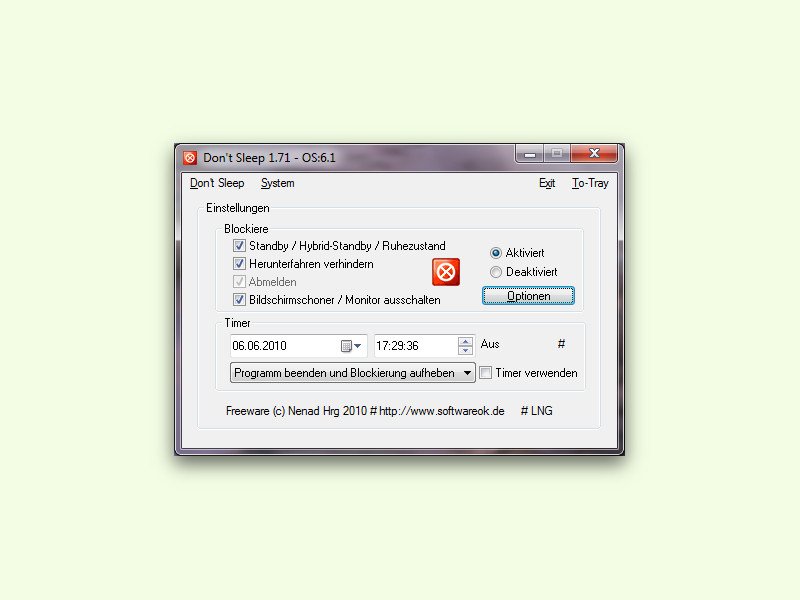01.03.2018 | Windows
Windows wacht darüber, wie viel Energie dem Prozessor zur Ausführung seiner Aufgaben zur Verfügung steht. Die zugehörigen Einstellungen finden sich im Energieplan. Wird der Prozessor allerdings zu weit herunter geregelt, ist das System einfach nur noch lahm.
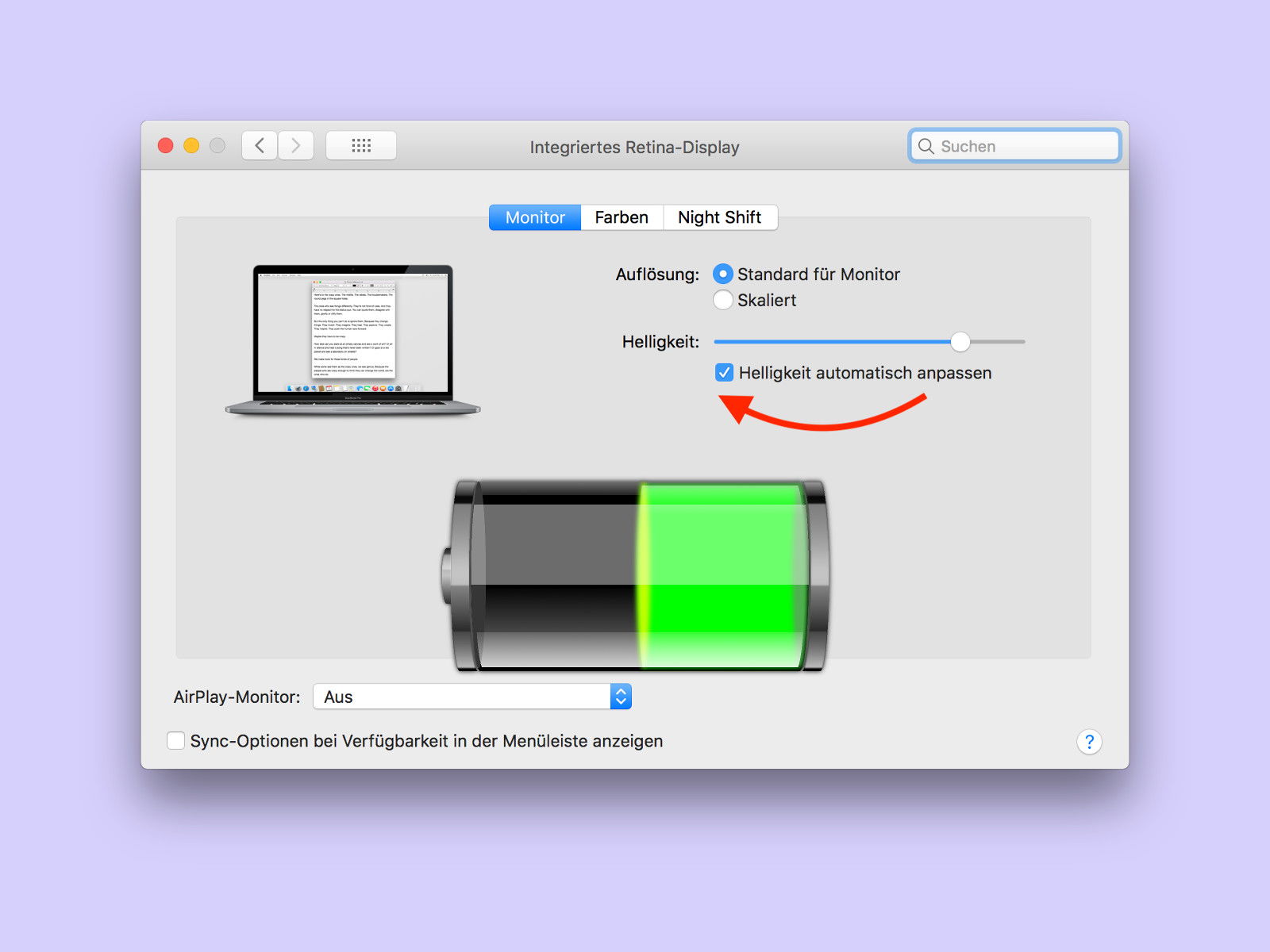
21.02.2018 | Mobility
Egal, wie leistungsstark ein Notebook oder ein Handy ist: Irgendwann geht auch der größte Akku zur Neige. Damit das nicht so schnell passiert, lässt sich die Kapazität des Akkus vorübergehend steigern. Hier zwei Tipps, die garantiert weiterhelfen.

02.11.2017 | Windows
Manche Apps laufen im Hintergrund weiter – und suchen dort etwa nach neuen Mails oder räumen die Festplatte auf. Das kostet aber Strom. Bei Notebooks hält der Akku länger, wenn Windows 10 Hintergrund-Apps ausbremsen darf. Welche Apps langsamer machen sollen, legt man als Nutzer selbst fest.
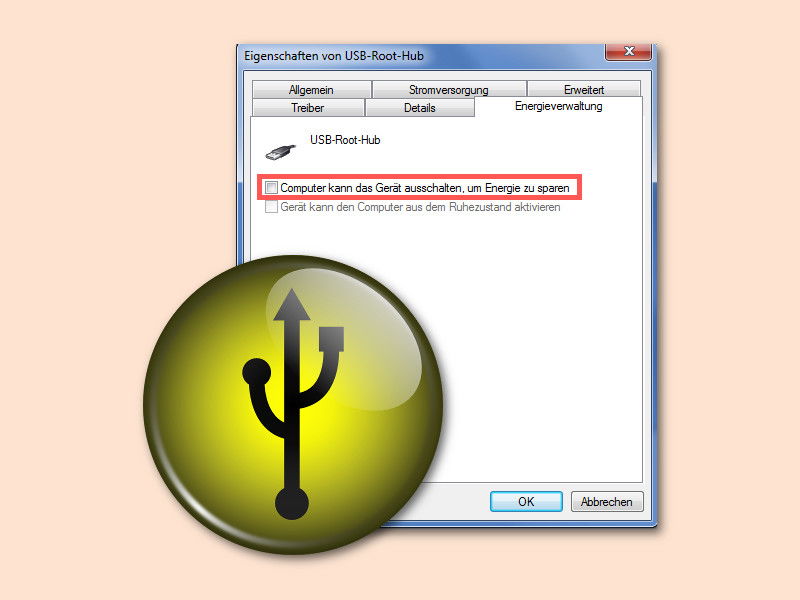
21.08.2017 | Hardware
Funktioniert die USB-Maus am Computer von Zeit zu Zeit nicht oder hakelt sie, liegt das an einer ungewollten Änderung durch das Windows-System. Mit wenigen Schritten lässt sich das Problem korrigieren.
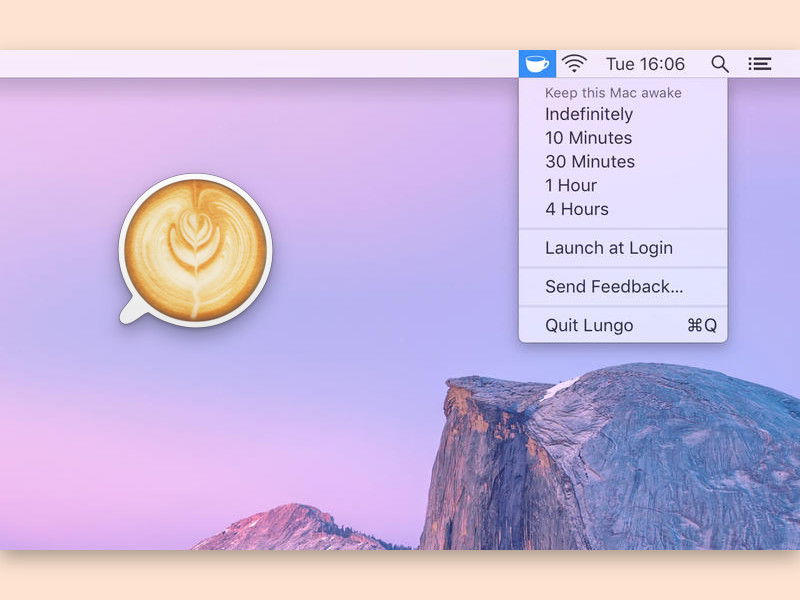
07.08.2017 | macOS
Manchmal darf der Mac nicht in den Standby-Modus wechseln. Wenn das Gerät eingeschaltet bleiben soll, lässt sich das mit einem kostenlosen Programm realisieren.
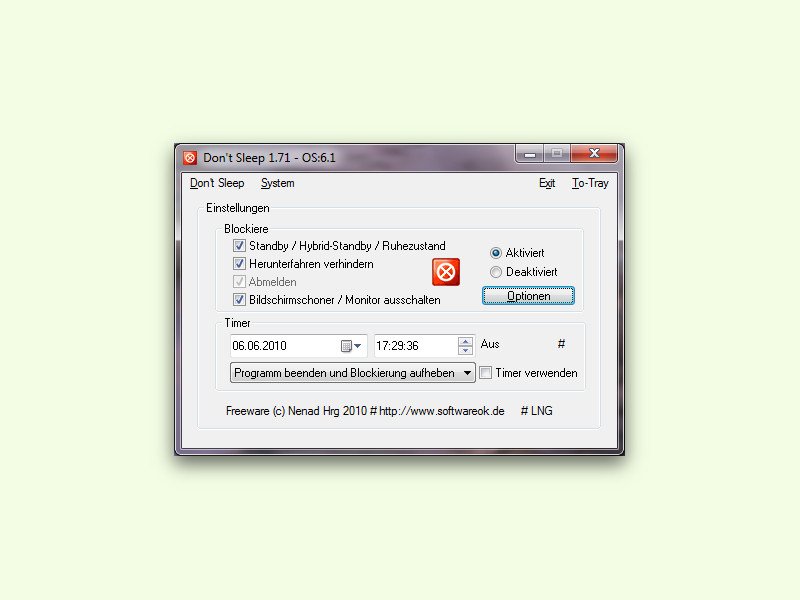
04.07.2017 | Windows
Wird ein Windows-PC längere Zeit nicht benutzt, schaltet sich das System automatisch in den Ruhezustand. Der soll verhindern, dass zu viel Energie verbraucht wird. Das Problem: Längst nicht jedes Programm ist kompatibel mit diesen Energie-Funktionen.